監視設定
監視設定は、特定のフォルダを指定の間隔で監視する設定を行います。監視するフォルダは複数指定可能です。
監視フォルダに存在するDocuWorks文書が処理の対象となり、自動で処理が実行されます。
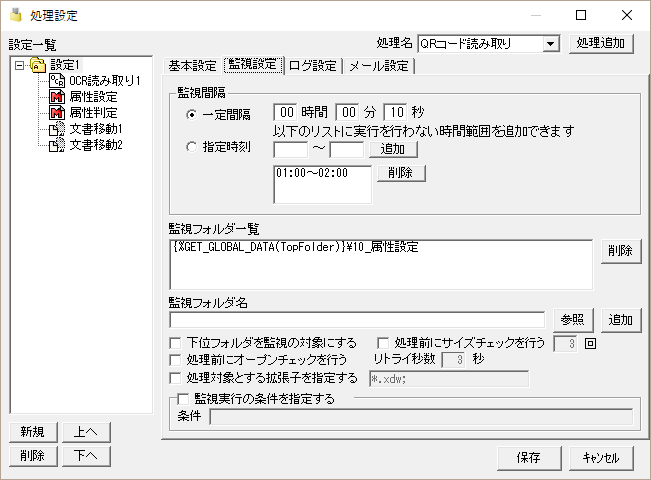
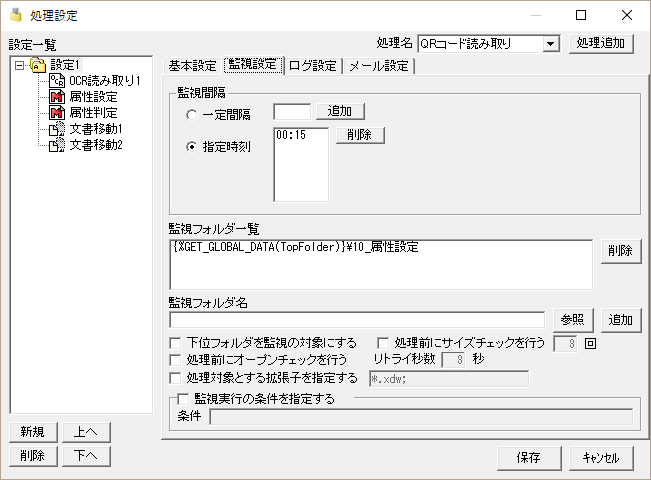
一定間隔でフォルダを監視する場合に選択します。指定できる最短の時間は10秒になっています。
実行を行わない時間帯を指定することも可能です。
10:00〜13:30 のように入力欄に入力し、追加ボタンを押すと、下のリストに追加されます。複数の時間帯を登録することが可能です。
24時をまたがる場合は以下の様に2つ登録します。
22:00〜24:00
00:00〜06:00
「00:00」と「24:00」は何れも深夜12時を表しますが、ここでは、開始時間に指定する場合は、「00:00」と、終了時間に設定する場合には、「24:00」と入力してください。
終了時間が、開始時間より前になる入力はできません。
リストから時間帯を削除するには、削除したいリストを選択し、横の削除ボタンを押すと削除されます。
入力欄に入力しただけでは、設定が有効になりません。必ず追加ボタンでリストに登録してください。
指定時刻にフォルダを監視する場合に選択します。入力欄に、時間:分の形式で入力し、横の追加ボタンを押すと、下のリストに追加されます。複数の時刻を登録することが可能です。
例 13:00
00:00〜23:59の範囲で入力が可能です。
リストから時刻を削除するには、削除したいリストを選択し、横の削除ボタンを押すと削除されます。
入力欄に入力しただけでは、設定が有効になりません。必ず追加ボタンでリストに登録してください。
監視するフォルダの一覧を表示します。一覧にフォルダを追加するには、すぐ下の監視フォルダ名にフォルダを入力して追加ボタンを押します。
一覧のフォルダを削除するには、削除したいフォルダをリストから選択して、削除ボタンを押します。
監視フォルダを入力して、追加ボタンを押します。参照ボタンからフォルダを選択することも可能です。
ネットワークフォルダの指定も可能です。
チェックすると、監視フォルダの下位フォルダを監視の対象にします。監視フォルダに複数のフォルダを指定した場合でも、すべてのフォルダの下位フォルダが対象になります。フォルダ単位に個別で指定はできません。
チェックすると、ファイルリスト取得時にファイルのサイズを一定間隔でチェックし、全て同じ場合にファイルリストに加え処理の対象とします。
ファイルサイズのチェックは500ミリ秒間隔で行います。
チェックした場合は、回数を入力します。回数は2〜60までの値が入力できます。
FTPでファイルがアップロードされるフォルダを監視するような場合に、この機能を使うと安定性が向上する可能性があります。
但し、ファイル毎にチェックを行うので、1ファイルあたり最低でも1秒の処理待ち時間が発生します。処理効率が落ちますので、非常時に使用する程度にしてください。
本来、FTPなどの低速なファイル転送でファイルが作成されるフォルダを単純な監視で処理することは望ましくありません。
チェックすると、ファイルリスト取得時にファイルのオープンチェックを行います。ファイルがオープン出来た場合のみファイルリストに加え処理の対象とします。
チェックした場合は、リトライ秒数を入力します。
リトライ秒数に指定した秒数の間、オープンチェックを繰り返します。 リトライ秒数は1〜60までの値が入力できます。
非常に大きなファイルが移動されてくるフォルダを監視するような場合に、この機能を使うと安定性が向上する可能性があります。
チェックすると、処理対象とする拡張子を指定できます。チェックを行わない場合は、XDW文書のみが対象となります。
拡張子を指定する場合は、ワイルドカードを使用して対象とする拡張子を入力します。
例 「
.XDW
」と「
.PDF
」 の拡張子もつファイルを対象とする場合
*.XDW;*.PDF
「*」は全てのファイル名という意味になり、「;」は複数の指定をする場合の区切り文字になります。
XDW以外の拡張子を指定すると、実行時に対象ファイルとして処理しますが、処理設定で、QRコード読み取り、OCR読み取り、文書移動/コピーの分割指定、DocuWorksAPI系のマクロを設定しても処理を行いません。
これらの設定はXDW文書専用の処理になりますので、設定内容に注意する必要があります。
チェックすると監視実行を行うかどうか条件を指定できます。条件には、マクロ書式を使用し、最終的に、「True」又は「False」の何れかの文字を返却するようにします。
具体的には、フォルダ内のファイルリストを取得する直前に、条件を評価します。結果、Trueならファイルリストを取得し処理を開始し、Falseならファイルリストの取得を行いません。
監視実行時の条件評価は、処理設定の前に行いますので、使用できるマクロも限定されます。
用途として、他のシステムとの連携などで、他システムの処理が終了したことを表す、エンドファイルの存在を確認した場合に、処理を実行することができます。
その場合は、条件にファイル存在チェックマクロを記述します。
{%EXISTS_FILE(C:\Home\End.txt)}
「C:\Home\End.txt」が存在する場合に「True」が返却されます。
